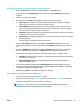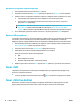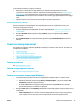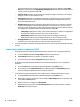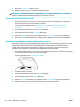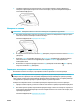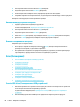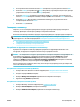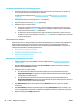HP PageWide MFP P77740-60 series User Guide
3. На контролния панел натиснете иконата Scan (Сканиране). След това докоснете иконата USB.
4. Натиснете Settings (Настройки) или (Setup (Настройка)), за да изберете опции за цвят, размер и
разделителна способност от менюто Settings (Настройки).
5. Натиснете Hide Settings (Скриване на настройките) или (Back (Назад)), за да се върнете към
менюто
Scan to USB (Сканиране към USB), и изберете файлов тип от списъка Save As (Запази като).
6. Натиснете Filename (Име на файла) и използвайте клавиатурата, за да назначите име за
сканирания файл. Натиснете Готово .
7. Натиснете Save (Запазване).
Сканиране в компютър
Уверете се, че сте инсталирали препоръчания софтуер на принтера на HP, преди да сканирате в
компютър. Принтерът и компютърът трябва да са свързани и включени.
Освен това на компютри с Windows софтуерът за принтера трябва да е стартиран преди сканирането.
ЗАБЕЛЕЖКА: Можете да използвате софтуера на принтера на HP за сканиране на документи в
редактируем текст. За повече информация вж. Сканиране на документи като редактируем текст.
●
Настройване на функцията за сканиране към компютър
●
Сканиране към компютър от контролния панел
Настройване на функцията за сканиране към компютър
Функцията за сканиране в компютър е фабрично разрешена по подразбиране. Изпълнете тези
инструкции, ако функцията е забранена и вие искате да я разрешите отново.
ВАЖНО: От съображения за сигурност дистанционното сканиране е забранено по подразбиране. За
да активирате тази функция, от вградения уеб сървър отворете раздела Settings (Настройки),
щракнете върху Administrator Settings (Настройки на администратор), поставете отметка в
квадратчето Enable (Активиране) до Scan from a Computer or Mobile Device (Сканиране от компютър
или мобилно устройство), след което щракнете върху Apply (Прилагане).
Когато тази функция е активирана, всяко лице, което има достъп до принтера, може да сканира това,
което е на стъклото на скенера.
Настройване на сканиране към компютър (Windows)
1. Отворете HP Printer Assistant. За повече информация вж. Отваряне на HP Printer Assistant.
2. Отидете на раздела Scan (Сканиране).
3. Изберете Manage Scan to Computer (Управление на сканиране в компютъра).
4. Щракнете върху Enable (Разрешаване).
Настройване на сканиране към компютър (OS X)
1. Отворете HP Utility. За повече информация вж. Отваряне на HP Utility.
2. Изберете Scan to Computer (Сканиране в компютър).
3. Изберете Enable Scan to Computer (Управление на сканиране в компютър).
BGWW Scan (Сканиране) 83